如何对excel中一列数据去重并统计数量
1:在旁边空白处另选一列,作为去重后的列选项:

2:选择“去重后的列选项”,点击【数据】--》“高级”菜单;

3:在弹出框中,1)勾选“将筛选结果复制到其他位置”,2)列表区域,选择需要去重的项,3)复制到,选择“去重后的列选择”中的第二列,4)勾选“不重复的记录”,5)点击确定,就会自动填充去重后的列选项;

4:按照以上步骤就可以将所需要的列选择进行去重处理,去重后如下图所示;
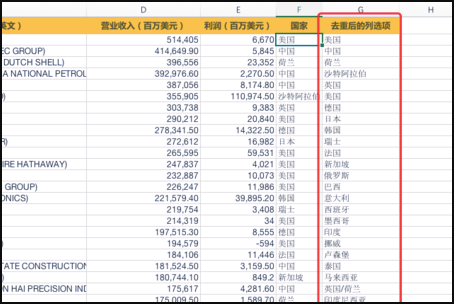
5:对去重后的列选项,我们需要进行统计,就需要用到Excel函数功能,在“统计”第二列中输入函数:=IF(G2="","",COUNTIF($F$2:$F$502,G2))
说明:1)第一个G2和后面的G2都是指去重后列选项的第二列,2)$F$2:$F$502是指需要去重的列选项;3)输完函数功能后,按enter键,就会自动计算出来;

6:第五步中自动统计出第一项后,将鼠标放在右下角,自动下拉填充全部,到此,就大功告成,去重并统计出来。

声明:本网站引用、摘录或转载内容仅供网站访问者交流或参考,不代表本站立场,如存在版权或非法内容,请联系站长删除,联系邮箱:site.kefu@qq.com。
阅读量:194
阅读量:33
阅读量:131
阅读量:171
阅读量:89